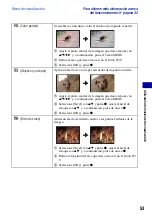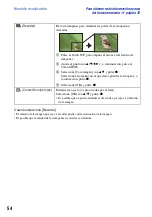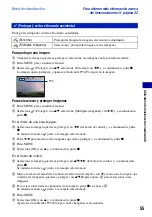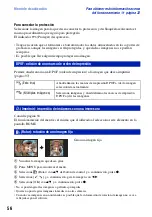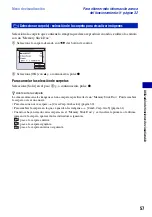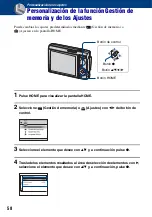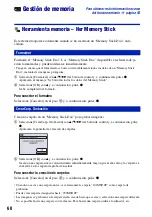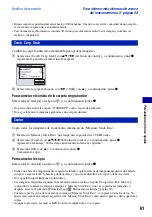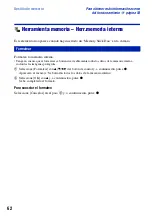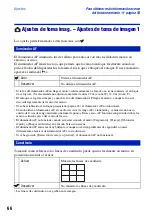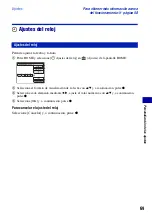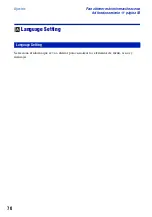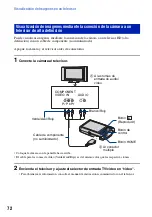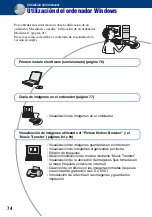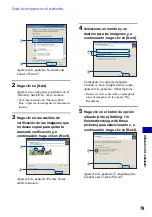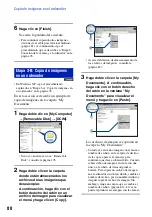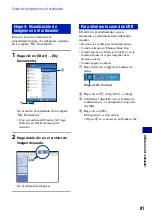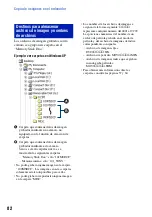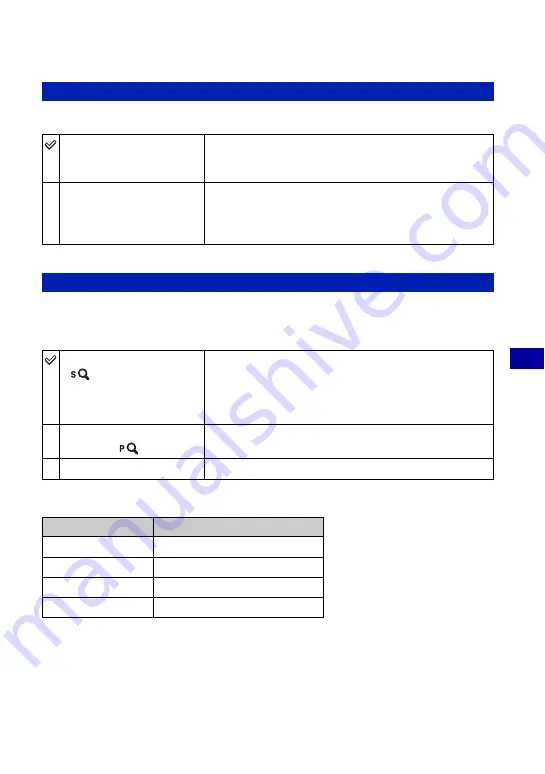
67
P
e
rs
on
ali
zac
ión
de
l
o
s aj
us
tes
Ajustes
Para obtener más información acerca
del funcionamiento
1
página 58
Seleccione el modo de funcionamiento de enfoque automático.
• Cuando [Detección de cara] está establecido en [Activar], la función [Modo AF] no se activa.
Selecciona el modo de zoom digital. La cámara amplía la imagen utilizando el zoom óptico
(hasta 5×). Cuando la relación de zoom excede 5×, la cámara utiliza el zoom digital inteligente
o de precisión.
Tamaño de imagen y relación de zoom máxima con el zoom inteligente
• Cuando [Detección de cara] está ajustado en [Activar], no se puede utilizar el zoom digital.
Modo AF
Sencillo
Ajusta automáticamente el enfoque cuando se mantiene
pulsado el botón del disparador hasta la mitad. Este modo es
útil para tomar motivos inmóviles.
Monitor
Ajusta automáticamente el enfoque antes de mantener
pulsado el botón del disparador hasta la mitad. Este modo
reduce el tiempo necesario para realizar el enfoque.
• El consumo de batería es mayor que en el modo [Sencillo].
Zoom digital
Inteligen (Zoom inteligente)
(
)
Amplía la imagen digitalmente con apenas distorsión. No está
disponible cuando el tamaño de imagen está ajustado en [8M]
o [3:2].
• En la tabla siguiente se muestra la relación de zoom máxima del
zoom inteligente.
Precisión (Zoom de
precisión) (
)
Amplía todos los tamaños de imagen hasta un máximo de
10×, pero la calidad de imagen se deteriora.
Desactivar
No utiliza el zoom digital.
Tamaño
Relación de zoom máxima
5M
Aprox. 6,3×
3M
Aprox. 8,0×
VGA
Aprox. 25×
16:9
Aprox. 8,5×